3CX網絡客戶端可以方便地訪問3CX的所有功能,包括在線信息狀態,視頻會議,聊天和呼叫管理面板。它還允許您輕松地從IP電話,桌面或智能手機撥打電話。
網絡客戶端需要Google Chrome,Mozilla Firefox或Microsoft Edge。
登錄
3CX Web客戶端的憑據可以在您的邀請電子郵件中找到。點擊提供的URL,然后輸入您的分機號碼,然后輸入密碼。您可以從智能手機或桌面客戶端重新發送邀請電子郵件:
在iOS上,轉到“更多>設置”
在Android上,轉到“更多>重新發送憑據”
在Windows上,轉到“設置>重新發送憑據”
在Mac上,轉到“程序菜單>重新發送憑證”
3CX Web客戶端 – 帳戶,狀態,撥號盤
在Web客戶端的右上角,您將找到關鍵選項:
搜索框 – 搜索同事或聯系人。
撥號盤 – 在IP電話或軟電話上撥打電話。
設置撥打電話的首選設備。
狀態 – 從此處設置您的狀態和狀態消息。
帳戶 – 從這里配置您的分機選項。
在客戶端的左邊列出了3CX的主要功能。
默認頁面將顯示您的同事及其狀態。要與同事打電話或聊天,請點擊右上角相應的灰色圖標。
撥打電話
可以從3CX Web客戶端觸發通話,并將其放置在IP電話,軟電話或智能手機上。使用電話選擇器選擇要撥打的設備:
電話選擇器列出您的分機的所有可用設備。
接聽電話
來電時,您可以從彈出菜單中回答或拒絕。如果您有來電,您可以轉移,記錄或提升到電話會議。
將電話提升到電話會議
在打電話時,您可能需要請求第三方的協助。您可以通過將通話提升到電話會議并在對話中添加更多的人來實現。使用3CX,無需掛斷電話就能創建電話會議。
1、在通話中單擊“會議”按鈕進入會議屏幕。
2、按照以下步驟添加參與者并進行電話會議。
提示:要查看,編輯或刪除預定會議,請轉到會議選項卡,然后單擊“查看會議”。
將更多與會者加入正在進行的會議
1、點擊“會議”按鈕,然后選擇“查看會議”。
2、點擊“添加更多人”按鈕,從列表中選擇所需的聯系人。您只能從聯系人列表添加參與者。